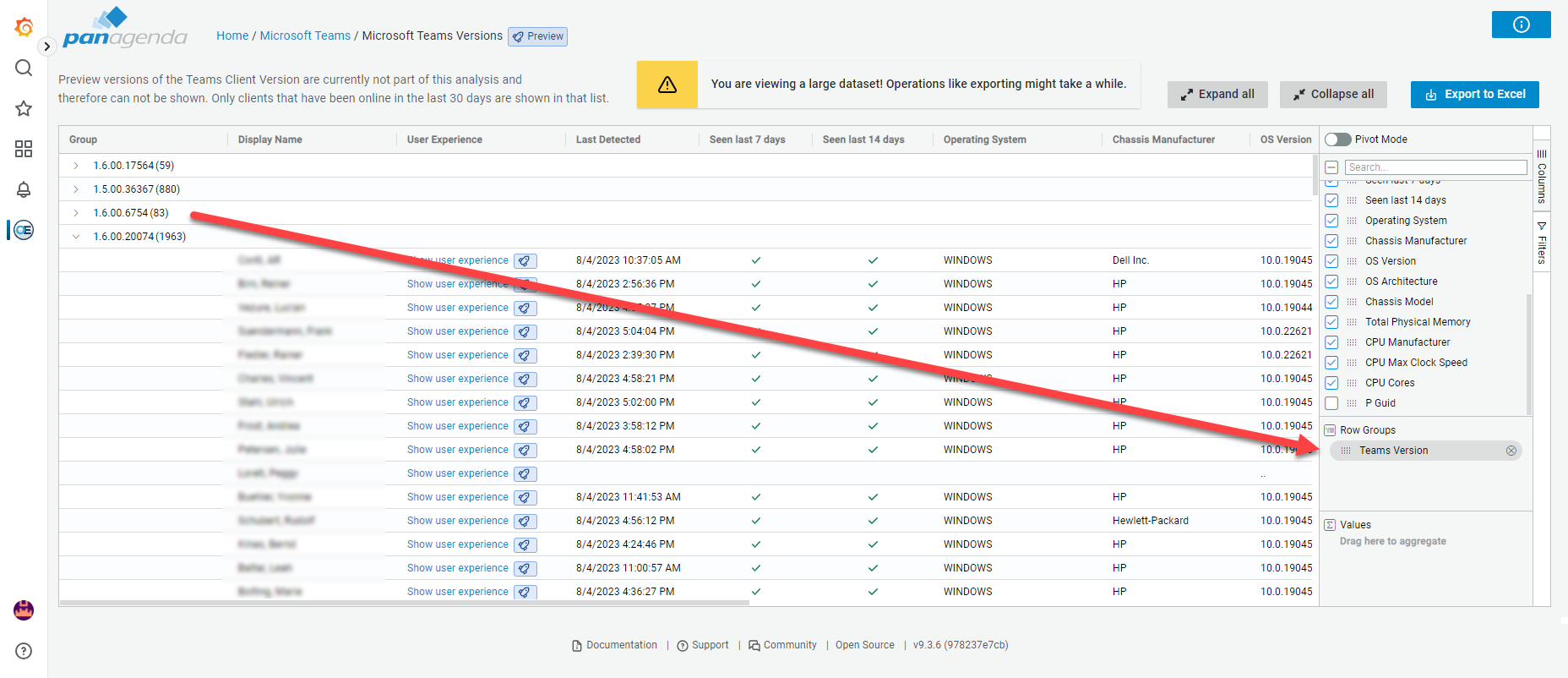Der Microsoft Teams-Versionsbericht zeigt eine Aufschlüsselung der Benutzer/Geräte, für die in den letzten 30 Tagen Daten erfasst wurden, nach der von ihnen verwendeten Version des Microsoft Teams-Clients. Dadurch können Sie schnell erkennen, welche Benutzer welche Version des Microsoft Teams-Clients verwenden.
Hinweis: Ende 2023/Anfang 2024 hat Microsoft einen neuen Microsoft Teams-Client eingeführt, der eine deutlich andere Versionsnummerierung aufweist.
Wie man es verwendet
Standardmäßig ist diese Ansicht nach Microsoft Teams-Version kategorisiert und sortiert und zeigt verschiedene gerätespezifische Merkmale. Mithilfe der Ansichtsoptionen auf der rechten Seite können Sie diese Ansicht jedoch an Ihre eigenen Vorlieben anpassen.
Spalten-/Filteroptionen: Auf der rechten Seite des Teams-Berichts sehen Sie das Menü mit den Ansichtsoptionen. Dieses Menü verfügt standardmäßig über zwei Optionen:
Spalten: Damit können Sie angeben, welche Felder/Spalten Sie sehen möchten und in welcher Sortierung, Gruppierung und Zusammenfassung.
Filter: Damit können Sie die in der Tabelle angezeigten Daten basierend auf Spaltenwerten filtern.
Spalten zur Ansicht hinzufügen/entfernen: Um eine Spalte zur Ansicht hinzuzufügen oder daraus zu entfernen, durchsuchen Sie einfach die Feldliste auf der rechten Seite der Ansicht und wählen bzw. deaktivieren Sie die Felder (Spalten), die Sie anzeigen oder ausblenden möchten.
Kategorisierung/Gruppierung: Um die Daten nach einem bestimmten Feld/einer bestimmten Spalte zu kategorisieren/gruppieren, gehen Sie zur Feldliste auf der rechten Seite und verschieben Sie das Feld, das Sie kategorisieren möchten, in den Abschnitt „Zeilengruppen“ (unterhalb der Feldliste). Zum Verschieben fahren Sie mit der Maus über das gepunktete Quadrat direkt vor dem Namen der Spalte. Wenn Sie mehrere Felder hinzufügen, erfolgt die Kategorisierung entsprechend. Die Reihenfolge im Feld „Zeilengruppen“ bestimmt die Reihenfolge, in der die Kategorisierung durchgeführt wird.
Pivot-Modus: Verwenden Sie die Pivot-Tabellenoption, um einen zusammenfassenden Bericht zu erstellen, der die Zählwerte der Kategorien anstelle der tatsächlichen Werte anzeigt. Um den Pivot-Tabellenmodus zu aktivieren, schalten Sie einfach den Pivot-Modus-Schalter oben in den Ansichtsoptionen um.
Zusammenfassend: Mit dieser Option können Sie den Kategorien eine Zählung für die darin enthaltenen Werte hinzufügen.
Hinweis: Auf diese Weise vorgenommene Änderungen werden nicht gespeichert und werden zurückgesetzt, wenn Sie die Ansicht verlassen.